WPS放映幻灯片时如何录制屏幕
WPS是一款功能强大的办公软件,支持多种类型的文档,有些用户想知道WPS放映幻灯片时如何录制屏幕,接下来小编就给大家介绍一下具体的操作步骤。
具体如下:
1. 首先第一步用WPS打开电脑中的PPT文档,根据下图所示,依次点击【幻灯片放映-屏幕录制】选项。
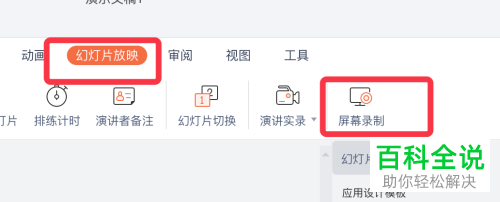
2. 第二步打开【WPS屏幕录制】窗口后,根据下图箭头所指,点击【区域录制】选项。
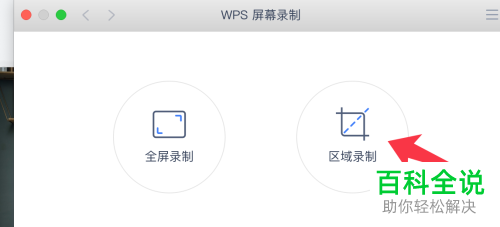
3. 第三步根据下图箭头所指,框选出需要录制的区域。

4. 第四步在弹出的【区域录制】窗口中按照需求设置相关参数,根据下图箭头所指,点击【开始录制】选项。

5. 第五步等待录制完成,根据下图箭头所指,点击蓝色方块结束录制。
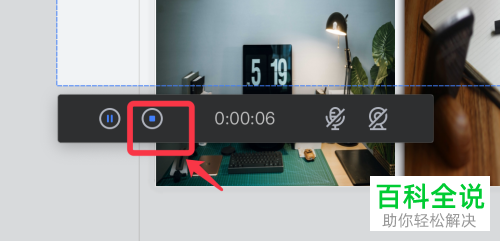
6. 第六步将录制的视频保存到电脑后,如果想要插入幻灯片中,根据下图箭头所指,依次点击【插入-视频-本机上的视频】,选中视频并插入即可。

7. 最后根据下图箭头所指,按照需求调整视频大小、位置等等。

以上就是WPS放映幻灯片时如何录制屏幕的方法。
赞 (0)

